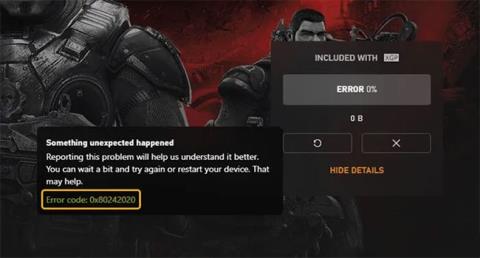Einige PC-Spieler stoßen möglicherweise auf den Fehlercode 0x80242022, wenn sie versuchen, Xbox Game Pass-Spiele auf Windows 10- oder Windows 11-Geräten zu installieren. In diesem Artikel stellt Quantrimang.com die am besten geeigneten Lösungen vor. Sie können versuchen, dieses Problem erfolgreich zu lösen.
Hier ist die Fehlercodebeschreibung auf der Xbox-Support-Website:
Reconnect the drive you download to. We can’t find it.
Das bedeutet, dass Ihre Spieldateien nicht gefunden werden können.

Fehler 0x80242022 bei der Installation von Xbox-Spielen unter Windows
Beheben Sie den Fehlercode 0x80242022 bei der Installation von Xbox-Spielen auf dem PC
Wenn bei der Installation eines Spiels der Fehlercode 0x80242022 auftritt, können Sie die unten vorgeschlagenen Lösungen in einer bestimmten Reihenfolge ausprobieren und prüfen, ob das Problem dadurch behoben wird.
1. Starten Sie Ihren PC neu
Wie in der Fehlermeldung vorgeschlagen, können Sie etwas warten und versuchen, das Spiel zu installieren, oder einfach Ihren Computer neu starten und prüfen, ob der Fehlercode 0x80242022 erneut angezeigt wird, wenn Sie das Spiel auf Ihrem Windows 10/11-Gerät installieren oder nicht.
2. Ändern Sie den Standardinstallationsort der Xbox Game Pass-App für Spiele
Wenn Sie versuchen, das Spiel auf einer externen Festplatte statt auf dem Windows-Installationslaufwerk zu installieren, wird dieses Problem auftreten. In diesem Fall können Sie den Standardinstallationsort der Xbox Game Pass- App für Spiele ändern. Führen Sie dazu die folgenden Schritte aus:
- Drücken Sie die Windows-Taste + I, um die Anwendung „Einstellungen“ zu öffnen .
- Klicken Sie auf System > Speicher .
- Klicken Sie unter „Weitere Speichereinstellungen“ auf „Speicherort für neue Inhalte ändern“ .
- Klicken Sie auf das Dropdown-Menü „Neue Apps werden gespeichert unter“ .
- Wählen Sie das Laufwerk aus, auf dem Sie Ihre neu heruntergeladenen Inhalte speichern möchten.
- Beenden Sie die Anwendung „Einstellungen“ , wenn Sie fertig sind.
3. Spieldateien anzeigen
Gehen Sie wie folgt vor, um Spieldateien auf einem Windows-PC anzuzeigen:
- Drücken Sie die Windows-Taste + E, um den Datei-Explorer zu öffnen .
- Wählen Sie die Registerkarte „Ansicht“.
- Klicken Sie, um das Kontrollkästchen „Ausgeblendete Elemente“ zu aktivieren und ausgeblendete Dateien/Ordner anzuzeigen.
- Suchen Sie die Spieldatei, klicken Sie mit der rechten Maustaste darauf und wählen Sie dann „Eigenschaften“ aus.
- Klicken Sie in „Attribute“ , um das Häkchen aus dem Kontrollkästchen „ Ausgeblendet“ zu entfernen.
Jetzt können Sie versuchen, das Spiel neu zu installieren und sehen, ob das Problem behoben ist. Wenn nicht, versuchen Sie es mit der nächsten Lösung.
4. Führen Sie die Problembehandlung für die Programminstallation und -deinstallation aus
Die Problembehandlung für die Programminstallation und -deinstallation von Microsoft ist ein nützliches Tool, mit dem Sie automatisch Probleme beheben können, wenn die Installation oder Deinstallation von Programmen blockiert wird. Es repariert auch beschädigte Registrierungsschlüssel.
5. Führen Sie einen sauberen Neustart durch und installieren Sie das Spiel
Dieser Fehler kann behoben werden, indem ein sauberer Neustart durchgeführt wird, um den Windows 10/11-Computer mit den minimal erforderlichen Treibern und Programmen zu starten. Dadurch werden alle Konflikte beseitigt, die während des Spielinstallationsprozesses aufgetreten sind.
Ich hoffe, diese Lösungen helfen!